分区表
说明
SPI 分区: 前 13 个分区位于 SPI 闪存(4MB),用于启动加载器、配置文件和设备校准数据等。 8脚的小芯片中储存!!!
NAND 分区:
rootfs1和rootfs2是主文件系统和备用文件系统分区,位于 NAND 闪存,usrdata用于存储用户数据。bga63 128M
刷机前奏
准备工作
设备和工具:
阿里云 AP8220 机器一台。 这里以win系统刷机,其他系统也可以 linux mac 都可以... 其他如果有需要到时候在写一下. 主要还是以win为主 虽然我是在mac下用的win刷..
DC 12V 2A 电源
USB 转 Console 线(用于连接设备串口)难得带有console调试接口一般都是ttl要拆机.。
网线(连接设备 LAN 口和电脑)。
OpenWrt 固件文件(以
factory.bin结尾)。Mibib 文件(
mibib.bin)。TFTP 工具:
tftp32.exe。串口工具:MobaXterm。
电脑配置:
设置静态 IP 地址:
192.168.10.1。(默认uboot是192.168.10.10,服务端是1 如果刷了其他什么uboot的可能改变)确保
tftp32.exe和相关文件(mibib.bin、固件文件)放在同一目录中。打开
tftp32.exe,并确认服务器地址为192.168.10.1。
进入 U-Boot
使用 USB 转 Console 线连接设备 Console 口。
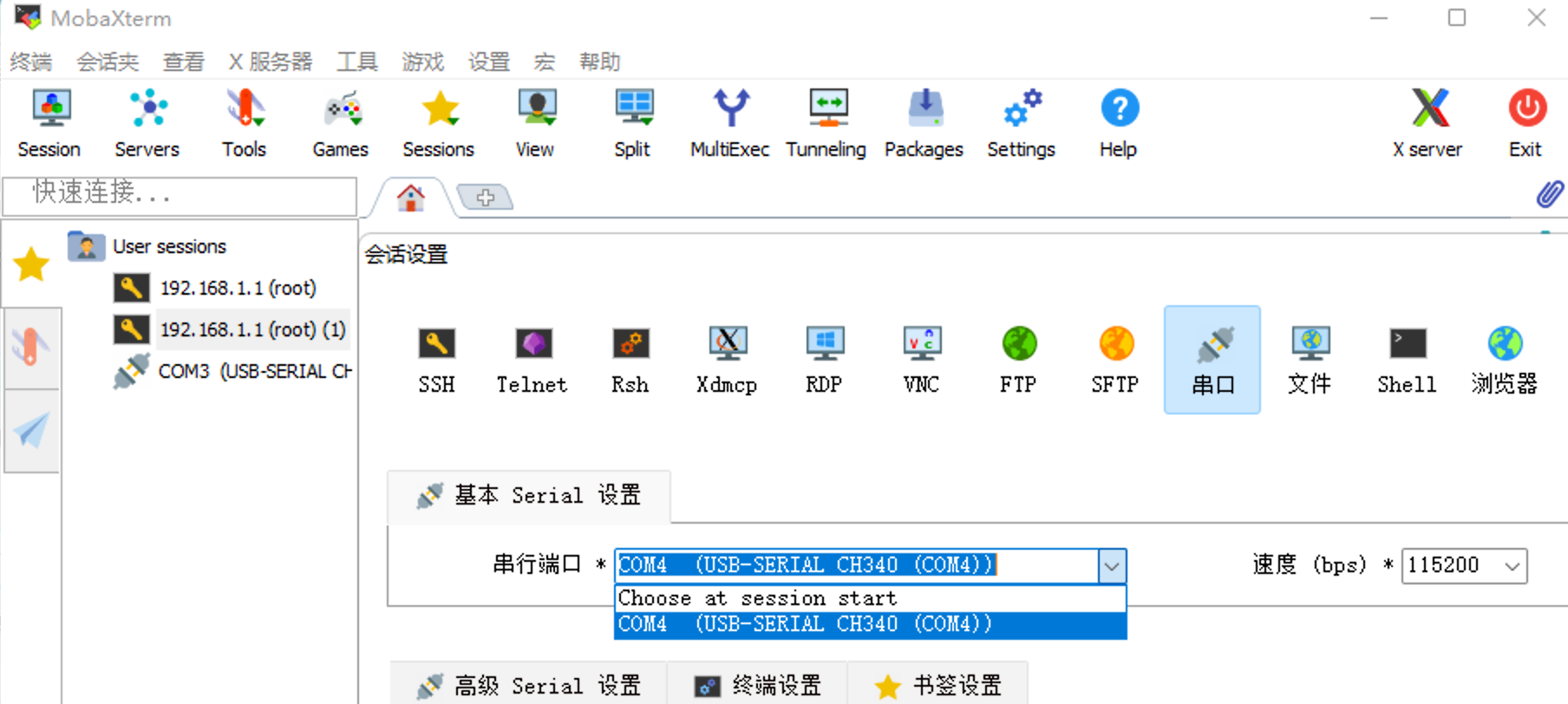
打开MobaXterm ,配置如下:
连接方式:Serial。
串口号:查看设备管理器中分配的 COM 口,例如
COM4。波特率:115200。 (win下有些端口选上会报错,可以先试试用9600打开然后关闭在切换到11520试试)
通电启动设备,同时快速按键盘
Shift+@(视具体键位,可能需要多次尝试),进入 U-Boot。
步骤一:刷入大分区(Mibib 文件)
在设备 LAN 口和电脑网口之间连接网线。
在 MobaXterm 中执行以下命令:
tftpboot mibib.binnand device 1nand erase 0x50000 0x10000nand write $fileaddr 0x50000 $filesize刷写完成后,断电。PS 一定要不报错情况下 重启 不然砖头,需要编程器救砖了!!!!!!!!!!!!!
步骤二:刷入固件
确保设备重新上电并进入 U-Boot。
将固件文件(以
factory.bin结尾)重命名为fw.bin并放入 TFTP 服务器目录。在MobaXterm中执行以下命令:
tftpboot fw.bin flash rootfs
步骤三:设置启动环境
继续在MobaXterm 中执行以下命令:
set boot3 "set mtdparts mtdparts=nand0:0x8000000@0x0(fs)" set boot4 "ubi part fs && ubi read 42000000 kernel" set setup1 "partname=1 && setenv bootargs ubi.mtd=rootfs ${args_common}" set setup2 "partname=2 && setenv bootargs ubi.mtd=rootfs ${args_common}" saveenvreset (直接断电接上也行)以后换固件只需要 不改 NAND的前提下。。。 如果刷入web-uboot就不用指令直接进 web刷即可!
tftpboot fw.bin flash rootfs固件下载,发教程前已经挺多了. github也有好多项目
这里也搜集一些 需要用的上就下吧!
https://p.godsun.pro/路由器/aliyunAP8220
爆改
改同序列IPQ807X 好像都行,, 价格最低 性价高的就是8072 一块30 ,如果买拆机能用的话 10快去。。 不过不建议赌。。。 我买了十多个每一个能用 老老实实用所谓测好的吧。
改U 直接吹下换上去即可, 经常换U的老铁 应该不难, 一般新手也不建议动。。掌握不好掉一大片点都有可能。。 或者就是装不好。。
内存直接换 单晶 2G D4 即可 比如 D8CJX D9ZFW == 海力士的那个名字长的记不住。。 反正好多都可以
NAND的话 一般换个512M的就好, 在大的刷机上麻烦,目前来说。。。主要是分区表的问题 太乱,, 固件也不好找
换U QWRT 有专门的 OC版 超频的 跑分直逼3W,原U 1W9左右
换NAND的重新走一遍刷机教程 mibib换成512M的即可, (芯片用原机那种吧 MX的 )
改内存刷入CDT即可 高通的延续。。
刷CDT的指令
这是简单的写入: mtd write cdt.bin /dev/mtd7 这个是需要进入到文件目录下输入,
如果懒的话直接在系统上传到路由的的话就用 mtd write /tmp/upload/cdt.bin /dev/mtd7 上传前把2G的cdt改名字成 cdt.bin
在 ttl下也可以刷 设置好环境 直接 tftpboot cdt.bin && flash 0:cdt
刷带web的uboot
mtd write /tmp/upload/uboot.bin /dev/mtd9 先改好uboot.bin 文件名
ttl下 设置好环境 直接 tftpboot uboot.bin && flash 0:appsbl
由于现在好多网盘限流 挂的alist也省着点 确实需要可以到里面获取账号密码下载 
注意事项
固件文件命名和路径:
请确保
fw.bin和mibib.bin均位于 TFTP 服务器目录中。确保文件名与命令中保持一致。
网络和环境配置:
静态 IP 地址需正确设置为
192.168.10.1子掩码255.255.255.0保证 TFTP 服务正常运行,文件可正常读取。
出错排查:
如果刷写过程出现错误,请检查网络连接、文件路径和设备是否正常启动。
多次尝试进入 U-Boot。
刷机视频 扩容内存

